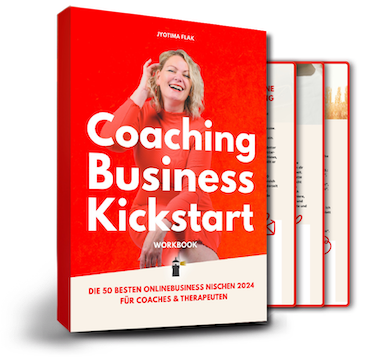Du hast dich dazu entschieden, Onlinekurse zu erstellen und diese anzubieten? Bist dir aber noch unsicher, wo? Dann möchte ich dir heute die Plattform für Onlinekurse Triviar vorstellen. Mit dieser Plattform kannst du deine Onlinekurse entweder als Video oder Onlineprodukt verkaufen oder persönliche Treffen anbieten.
Triviar hat sich auf keine Fachgebiete beschränkt, so dass dort Kurse zu jedem Thema zu finden sind. Die Gründer von Triviar haben sich als Ziel gesetzt, eine ganzheitliche Plattform für Kurse und Workshops zu schaffen, die alle nötigen Funktionen bietet, so dass man keine anderen Tools mehr dazu braucht.
Das hört sich auf jeden Fall einmal spannend an, weshalb ich mir diese Plattform genauer angeschaut habe. Die einfache Triviar Anleitung, um Onlinekurse sofort zu erstellen ebenfalls im Video!

Wenn du Trivar als Plattform für Onlinekurse einmal ausprobieren möchtest, kannst du dazu mit meinem Gutscheincode JYOTIMA23 nutzen und 10% sparen. Einfach hier klicken und los geht’s!
Vorteile von Triviar als Plattform für Onlinekurse
- 14 Tage Testzeitraum
- Du kannst deine eigenen Kurse schnell und einfach verwalten
- Automatische Zahlungsabwicklung mit den gängigsten Zahlungsanbietern: PayPal, Überweisung, Kreditkarte, Debitkarte, Sofort, Sepa und Giropay
- Du kannst nicht nur Videokurse hochladen, sondern direkt mit Teilnehmenden kommunizieren
- Die erstellten Kurse lassen sich einfach auf deiner Webiste integrieren
- Sehr engagiertes und freundliches Support-Team
- Die Kurse können auch als Gutschein verschenkt werden
- Die Kurse sind auch gut über Google und die Triviar Plattform zu finden
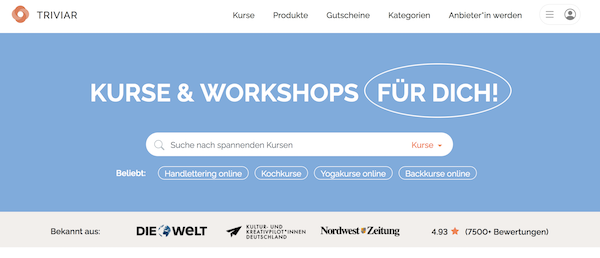
Mit dem Gutscheincode JYOTIMA23 kannst du jetzt 10% auf Triviar sparen. Einfach hier klicken und los geht’s!
Nachteile von Triviar als Plattform für Onlinekurse
- Noch relativ neu (2021 gegründet) und weniger bekannt als Konkurrenz-Anbieter wie Elopage, Kajabi oder Coachy.
- Keine Video-Kurse mit der kostenlosen Version möglich
- Membership-Funktion (Abonnements für deine Teilnehmer) erst ab „Professional“-Version möglich
Einrichten von Triviar als Plattform für Onlinekurse
Triviar bietet dir 5 Angebote mit unterschiedlichem Umfang und Preis (von 0€ bis 49,99€ mtl. bei jährlicher Zahlung), um deine Onlinekurse über diese Plattform anzubieten. Mit der kostenfreien Version kann man zwar das Buchungsmanagement-/Verwaltungstool nutzen, aber leider keine Videokurse erstellen. Du kannst zwar 6 Livekurse anbieten, darfst jedoch nur max. 800€ Umsatz machen, so dass diese Version für dich nicht interessant sein dürfte. Alle anderen Varianten bieten jedoch 14 Tage kostenlose Testphase, so dass du sie zuerst einmal auf Mark und Bein testen kannst, bevor du dich endgültig entscheidest.

So richtest du deinen Account auf der Plattform für Onlinekurse ein
Die gute Nachricht zuerst: Wenn du dich für einen Triviar-Account entscheidest, gib bei der Anmeldung meinen Gutscheincode JYOTIMA23 ein und du bekommst 10% auf alle Modelle!
Profil anlegen
Lege als erstes dein Profil an, damit alle wissen, wer du bist und was du machst. Dazu gehst du unter „Profil“ auf „persönliche Details“. Es wird entweder dein Vorname in deinem Profil angezeigt oder dein Firmenname. Wenn du hier alles ausgefüllt hast, gehst du weiter auf „mein Anbieterbereich“ und wählst dann Profil. Hier kannst du alle Infos über dich als Anbieter*in eingeben und Links oder rechtliche Informationen wie deine AGB hinzufügen. Im nächsten Punkt „Gutschein“ kannst du entscheiden, ob du Gutscheine verkaufen möchtest, die dann für deine Produkte & Kurse eingelöst werden können. Im nächsten Schritt wählst du aus, wie du Zahlungen von Triviar erhalten möchtest und kannst auch Überweisungen auf dein Bankkonto veranlassen. Auch dein Abo kannst du in diesem Bereich einsehen und verwalten.
Kurse anlegen auf Triviar
Unter „Main Anbieterbereich“ – „Kurse“ siehst du alle von dir erstellten Kurse. Du kannst hier Kurse erstellen und diese später hier ändern. Deine Kurse sind hier unterteilt in „Live Kurse / Events“, „Videokurse“ und „Produkte“. Um einen Kurs zu erstellen, klicke auf „Kurs erstellen“. Achtung. Die Frage über diesem Feld lautet hier „Du willst einen Videokurs erstellen? Los geht’s!“ oder „Du willst einen Livekurs erstellen? Los geht’s!“ – abhängig davon, ob darüber „Live Kurse Events“ oder „Videokurse“ ausgewählt ist. Lass dich davon nicht irritieren – auf der nächsten Seite kannst du dann auswählen, was du konkret erstellen möchtest: Live Kurs / Event, Videokurs oder ein Produkt.
Welche Kategorie passt für dich?
Wähle Live Kurs / Event, wenn du eine Veranstaltung erstellen möchtest, die entweder Live vor Ort oder per Videokonferenz stattfinden soll. Du kannst hier entweder feste Termine einstellen oder diese mit deinen Teilnehmenden als individuelle Anfrage absprechen. Die Variante „Videokurs“ wählst du, wenn du ein aufgenommenes Video anbieten möchtest, das jederzeit angesehen werden kann. Du kannst es direkt über „Triviar Video“ hochladen. Wenn du ein Produkt erstellen möchtest, kann das entweder ein Physisches sein, das an deine Teilnehmenden verschickt wird oder ein digitales zum Runterladen.

So erstellst Du ein digitales Produkt mit auf der Plattform für Onlinekurse
Als erstes musst du einen Titel und eine Kurzbeschreibung eingeben. Wirklich gut finde ich hier, das dir hier eine Vorschau für deine Google-Suchergebnisse angezeigt wird. Im nächsten Schritt wählst du eine Hauptkategorie aus. Du kannst hier zwischen 15 verschiedenen Kategorien wählen, die jeweils wieder in unzählige Unterkategorien unterteilt sind, sodass du mit Sicherheit auch die Kategorie deines Angebots findest. Dann lädst du dein Produkt hoch. Das können zum Beispiel Bilder, PDF-Dateien, E-Books oder Audio-Dateien sein. Anschließend kannst du noch 5 Highlights hinzufügen. Hier beschreibst du in kurzen Stichpunkten, was dein Produkt so besonders macht. Fasse dich hier wirklich kurz! Du kannst im nächsten Punkt eine ausführliche Beschreibung angeben und auch noch Bilder hochladen. Tipp: Schreibe die wichtigsten Punkte in deiner Beschreibung fett, damit sie besser herausstechen.
Preis-Varianten angeben
Du kannst hier nun im nächsten Punkt den Preis deines Produkts festlegen. Du hast 3 verschiedene Varianten zur Auswahl:
- Dein Produkt hat einen festen Preis
- Dein Produkt hat mehrere Preisoptionen. Diese Variante wählst du, wenn du dein Produkt mit verschiedenen Extras kombinieren möchtest.
- Kostenlos
Sobald du deinen Preis festgelegt hast, kannst du im nächsten Schritt ein oder mehrere Vorschaubilder oder auch einen Trailer hochladen. Du musst min. ein Bild hochladen, also wähle am besten vorher aus, welche Bilder du nutzen möchtest. Das optimale Bildformat ist hier 4:3. Anschließend kannst du noch bis zu 15 Suchbegriffe angeben, mit denen dein Produkt am besten gefunden wird. Tipp: Benutze SEO-Tools, um herauszufinden, welche Suchbegriffe am meisten benutzt werden. Sehr hilfreich ist hier zum Beispiel das kostenfreie Tool „answer the public“ oder der ebenfalls kostenlose Google Keyword Planner .
Im nächsten Schritt kannst du noch Informationen einfügen, die deine Käufer erst nach der Buchung sehen werden. Du kannst dich zum Beispiel für den Kauf bedanken, sie willkommen heißen oder noch wichtige Infos oder Dateien versenden. Anschließend kannst du festlegen, welche Informationen deine Teilnehmenden bei der Buchung angeben müssen und ob sie dir noch etwas bestätigen müssen. Du kannst einen Freitext eingeben, der dann als Checkbox („Auswahlkästchen“) angezeigt wird. Hier kannst du zum Beispiel festlegen, dass sie deine AGB akzeptieren müssen.
Gutschein Funktion nutzen
Wenn du in deinem Profil angegeben hast, dass man Gutscheine generell nutzen kann, kannst du im nächsten Punkt noch einmal festlegen, ob das auch für dieses Produkt gelten soll. Dann bist du auch schon fertig mit deinem Produkt und kannst es veröffentlichen!
So erstellst du einen Videokurs auf der Plattform für Onlinekurse
Wenn du einen reinen Videokurs anlegen möchtest, wählst du die Variante „Videokurs erstellen“. Nachdem du auch hier deinen Titel, eine Kurzbeschreibung und die Haupt- sowie Unterkategorie angegeben hast, kannst du deine Videos hochladen. Hier kannst du entweder ein Video hochladen oder mehrere Kapitel. Du kannst die Videos direkt hochladen oder über One Drive, Amazon Drive, Google Drive, Dropbox oder auch Vimeo oder Youtube links verwenden. Anschließend gibst du auch hier die Highlights und die Beschreibung deines Videos ein und folgst den oberen Schritten.
FAZIT: Triviar ist eine einfach nutzbare Plattform für Onlinekurse und -produkte
Mit Triviar kannst du ganz einfach digitale Produkte, Videokurse sowie Events erstellen und verkaufen. Wenn du Trivar als Plattform für Onlinekurse einmal ausprobieren möchtest, kannst du dazu mit meinem Gutscheincode JYOTIMA23 nutzen und 10% sparen. Einfach hier klicken und los geht’s!
Du wünscht dir Unterstützung? Wenn du wirklich dafür brennst, eigene Online-Kurse zu erstellen und ein profitables Online-Business aufzubauen, melde dich bei mir zum Gespräch und erspare dir viel Zeit und Mühe mit meinen Abkürzungen!
Sei ein Leuchtturm, kein Teelicht!®
Deine Jyotima